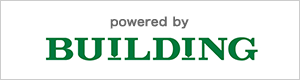MetaQuest2で3Dブルーレイを裸眼視聴できる環境にしたことで、自分的3D映画ブームが再来したと思ったら、なんだか世界的にも、
3D映画復興の兆しが見られてきましたね!(°▽°)
アバターの続編もいよいよ年末公開、IMAX3Dで予告編を観ましたが、すごかった……。
現在上映中のソー・ラブ&サンダーやジュラシック・ワールドも3D上映が人気のようです!(•̀ᴗ•́)و ̑̑ぐっ
映画館も盛り上がっていますが、家庭用のVRヘッドセットも、PICOのように3D映画配信を本格的にはじめれば、ある程度3D映画鑑賞人口は増えると思います。
これは是非ともMetaも導入して欲しいものです。
MetaQuest2には標準で3Dブルーレイを再生して観る機能はありませんが、以前、外人さんがOculusRiftで3Dブルーレイを直に再生して観る方法を公開しており、
実際にやってみたらなかなかいいんです!(°∀°)b
Quest2で3Dブルーレイを観た感想はこちら
ただ、残念ながら現在は外人さんが書いていたページは消えてしまっています……。
なので、その方の許可は得ていませんが、備忘録を兼ねてやり方を抜粋・補足して記載しようと思います。
※もしかしたらもっと簡単に再生する方法があるかもしれませんが、とりあえずこれで視聴可能になります。
ただし、この方法の再生はFHD1画面内に左右の画像を割り振るSBS再生(左右の解像度が半分になる)なので、明るさはともかくとして、画質はFHD〜4Kで観られるアクティブシャッター方式のプロジェクターには敵いません。
ですが、
・再生場所を問わない(プロジェクターなら広い部屋が必要だが、Quest2なら1畳あればシネコンサイズで視聴可能)
・昼夜を問わない(暗室がなくても真っ昼間に大スクリーンで観れる)
・画面が暗くなるアクティブシャッターと違い画面が明るいまま視聴できる
・テレビ〜シネコンスクリーンまで好きなサイズで視聴可能
・実質裸眼3D視聴が可能(HMDはかぶるけど……)
というのが最大のメリットでしょう。
【24/5/24追記:古い記事なのでQuest2での話になっていますが、MetaQuest3でも全く同じようにできます。画質はQuest3が圧倒的に綺麗なので、今から買うならQuest3がオススメです】
まず、必要なものはこちら。
もうかなり浸透してきた感のあるVRヘッドセット、Oculus Quest2(Meta Quest2)。
これだけでVRゲームが楽しめ、今回紹介する方法を使えば3Dブルーレイも裸眼視聴できます。格安ながら機能的にも申し分ありません。
現在なら、VRをはじめるならこれ一択でしょう。
※8月1日から値上げされました。
簡易的な眼鏡アタッチメントや、
自分の度数に合わせて乱視でも対応可能なレンズアタッチメントを買えば、メガネ無しで使うことができるようになります。
3D映画を観るのに眼鏡なし(3Dメガネも)で観られると、本当に快適です ( • ̀ω•́ )✧
パソコンはVR対応のスペックであればノートでもOK。
うちはOMEN15ノートですが、今は15から16になっているんですね。
HPのゲーミングノートは相変わらず激安ですが、OSがWindows11しか選べないのがネック?
ほかに必要なのは、3D対応のブルーレイドライブ。
うちのノートOMEN15はそもそもブルーレイドライブを搭載していないので、
こちらのUHD&3Dブルーレイ再生対応の外付けドライブを購入しました。
3D対応のブルーレイドライブも、昔に比べたら少なくなっているんですね。
直接3Dテレビやプロジェクターで観るのではないので、もしかしたら3D再生に対応してなくてもいいのかなぁ?とも思いましたが、再生できなかったら嫌なので対応品を買いました。
あとあったほうがいいのは、ヘッドホン。
自分はこちらを使っていますが、かなりオススメです。オススメのケーブルについても書いていますので、参考にしてみてください。
それでは、ここからパソコンに入れるアプリ類の説明に入ります。
このやり方なら、Quest以外でもVDやBigscreenが使用できるVRヘッドセットであれば可能ですね。
【重要】ここで紹介する方法はパソコンの知識があれば簡単ですが、ないと無理だと思います。読んでもわからない場合や、書いてある通りにやってもできない場合はいさぎよく諦めてください。また、パソコンに不具合が起きても全て自己責任でお願いします。
※パソコンの知識がなく「やったけどできない」「わからない」などの質問をされても、何がわからないのかこちらがわからないと思うので質問は受け付けません。
インストールするのは、
K-Lite Codec Pac Standard
BasicではなくStandardを入れます。
これは何も考えずnextをポチポチしてインストールするだけです。
次は、
LavFilters
最新版をインストールします。
インストール画面で、
一番下の「H.264 MVC 3D Decorder(extra download)」に必ず追加でチェックを入れます。
※デフォルトではチェックが入っておりません。
これのチェックを忘れると、再生できてもサイドバイサイド表示になりません。
続いて、
madVR
最新版をインストールします。
これは管理者権限でインストールする必要がありますので忘れずに!
最後に、
MediaPlayerClassic-Home Cinema
こちらがメインのプレイヤーになります。
ブルーレイも再生できる軽くてスゴいフリーのプレイヤーです。
インストールするのはとりあえず上記4つです(実際はあとひとつ必要ですが後ほど)。
※MPC-HCの代わりに、派生アプリのMPC-BEでも可能なのですが、
うちの環境では、MPC-BEだとどうやってもボリュームが小さくなってしまうので使っていません(MPC-HCだと音が小さい場合は、オプション>内部フィルタ>音声切り替え>音量の正規化をチェックで音が大きくなる)。
なので、ここではMPC-HC基準で話を進めますが、基本的な設定項目は一緒なので、便利な機能があるMPC-BEがいいという人はそちらでやってみてください。
【24/5/24追記:この症状がなくなったので、現在はMPC-BEを使っております】
その②へつづく
その②はこちら
その他の3Dブルーレイ記事はこちら